当前位置:首页 > 帮助中心 > 电脑win7系统怎么重装,win7怎么重装系统
电脑win7系统怎么重装,win7怎么重装系统
最近,有位朋友询问小编,表示自己的电脑配置相对比较旧。所以,想着选择继续使用win7系统,但是又担心遇到一些系统故障需要进行重装。因此,就想要学习一下比较简单易操作的系统安装方法。这个问题,他可算是问对人了,毕竟u盘启动盘重装系统可是小编的强项呀。如果你也想学习的话,下面就一起来看看电脑win7系统怎么重装吧。
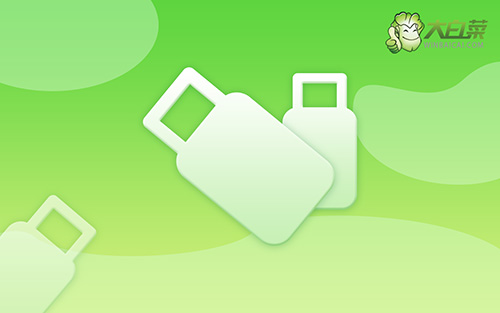
win7怎么重装系统
第一步:制作u盘启动盘
1、首先,根据自身的需要,下载合适的大白菜U盘启动盘制作工具版本。

2、在u盘启动盘制作界面,一般默认设置,直接点击一键制作成usb启动盘。

3、成功制作大白菜U盘启动盘后,即可下载保存需要使用的系统镜像。

第二步:设置u盘启动电脑
1、后续操作需要使用u盘启动快捷键,请提前查询电脑对应的快捷键,方便操作。

2、U盘启动盘接入电脑后,直接重启并通过U盘启动快捷键进入启动设置界面,选中usb选项并按下回车键。

3、随后,在大白菜主菜单中,选择【1】启动Win10X64PE,回车即可进入大白菜PE桌面。

第三步:u盘启动盘装系统win7
1、首先,我们打开大白菜一键装系统的软件,如图勾选,点击“执行”进行操作。

2、在一键还原页面中,相关设置建议默认勾选,除非你有其他特殊需求需要调整,点击“是”进入下一步。

3、然后,注意勾选“完成后重启”并在电脑第一次重启时,拔掉大白菜U盘即可。

4、注意,稍后电脑会多次重启,这是正常现象,等待电脑进入win7系统界面,则表示重装成功。

上面的操作,就是本次电脑win7系统怎么重装的全部内容了。实际上,大家在使用电脑的过程中,很难说不会遇到需要重装系统的情况。因为电脑毕竟是个工具,会因为你的操作失误出现问题,也会因为一些不知名的原因出现问题。所以,掌握系统安装的方法还是非常有必要的。

